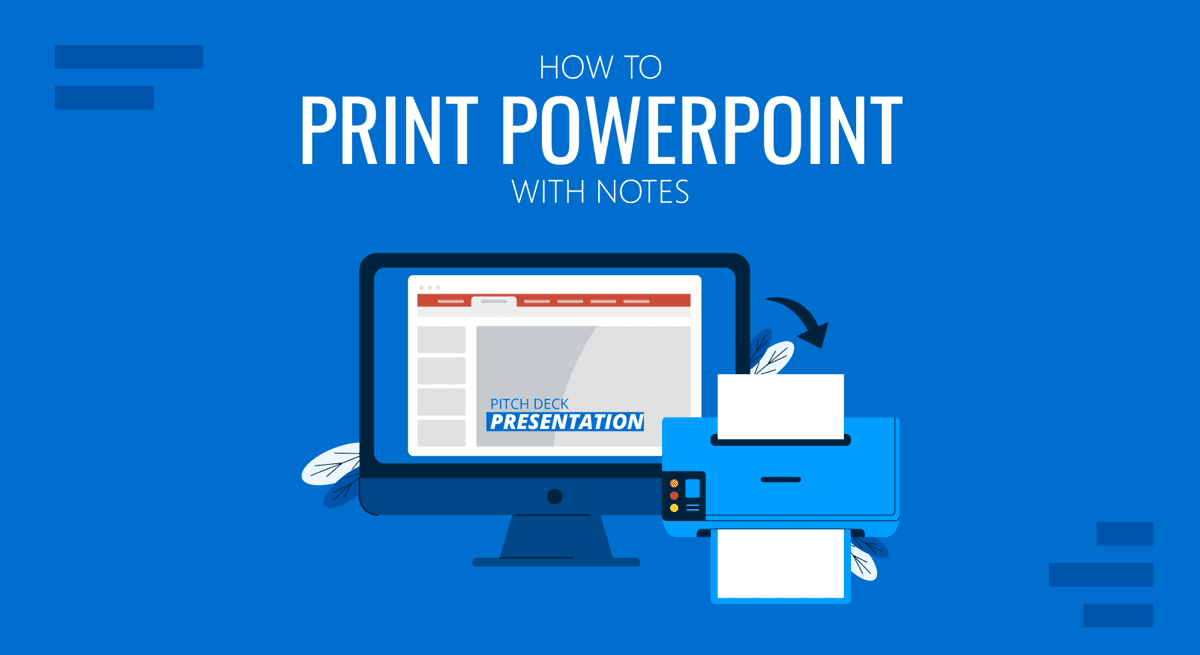
Antes de finalizar tu presentación, puede que te interese imprimir y revisar tus diapositivas y notas. En un post anterior, te mostramos cómo añadir notas de orador en PowerPoint y exportarlas a Word. Esta vez, te mostraremos cómo imprimir notas del orador en PowerPoint.
Cómo imprimir PowerPoint con notas en un PC
Para imprimir PowerPoint con notas del orador en Windows para tus plantillas de PowerPoint, ve a Archivo -> Imprimir y selecciona las diapositivas que quieras imprimir en el primer menú desplegable bajo Configuración. Puede incluir todas las diapositivas, la diapositiva actual o un rango de diapositivas personalizado.
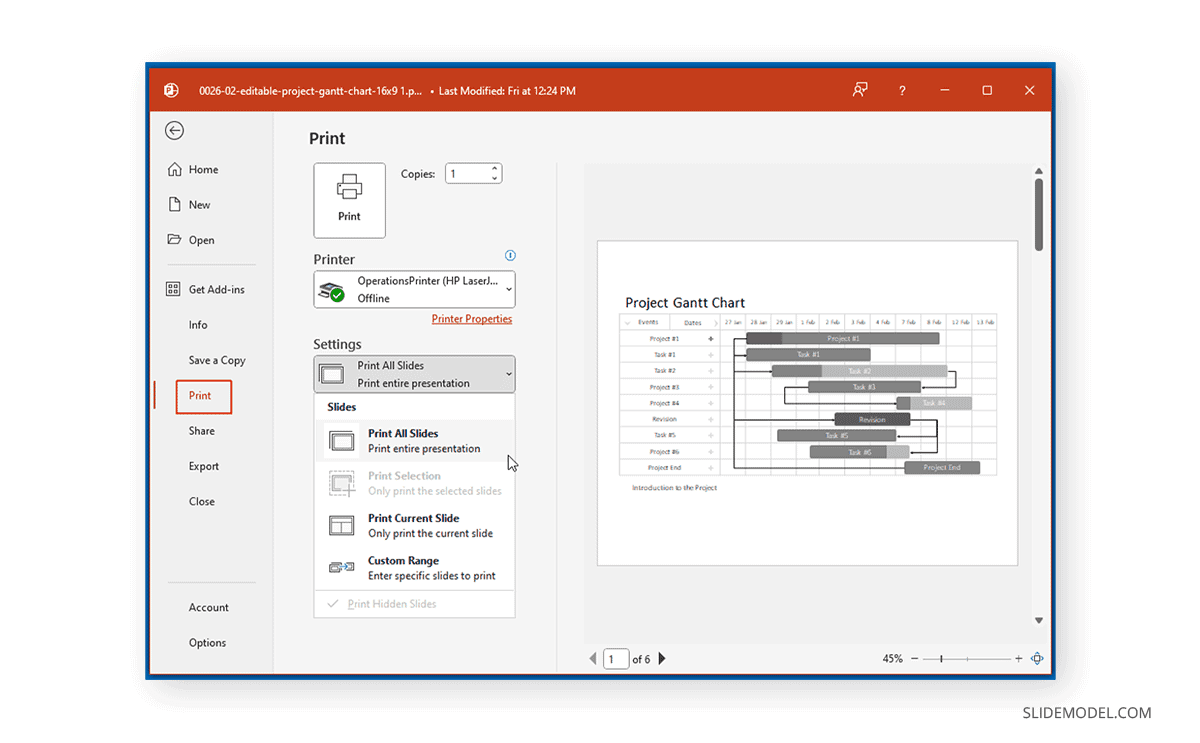
Si quieres aprender a añadir notas de orador en PowerPoint, te recomendamos nuestra guía con videotutoriales y ejemplos sencillos.
Imprimir diapositivas y notas
Una vez llegues a las opciones de la impresora, ve a Configuración, abre el menú que dice Diapositivas a toda página y selecciona Páginas de notas.
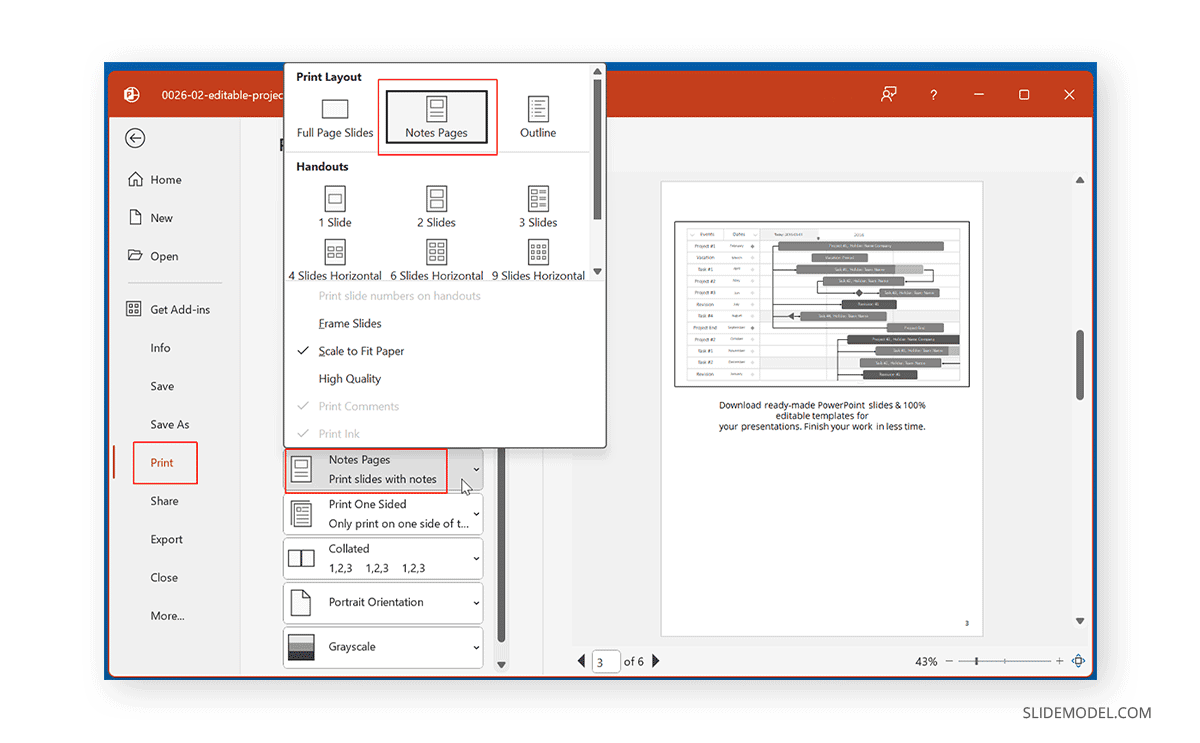
Antes de imprimir tus diapositivas y notas, también puedes elegir imprimirlas en Escala de grises o en Color (dependiendo del tipo de impresora y de tus preferencias). Otras opciones del menú Configuración te permitirá elegir las diapositivas, los números de diapositiva, el orden de impresión de las diapositivas (intercaladas o no intercaladas) y la orientación de las diapositivas (vertical u horizontal).
Obtendrás una vista previa de impresión para ver cómo aparecen tus notas impresas. Ajusta cualquier otra configuración desde el menú Imprimir, incluyendo la selección de la impresora que necesites o el ajuste de la orientación a vertical u horizontal, la calidad del papel u otras propiedades de la impresora, y haz clic en Imprimir para imprimir tus notas con las miniaturas de las diapositivas.
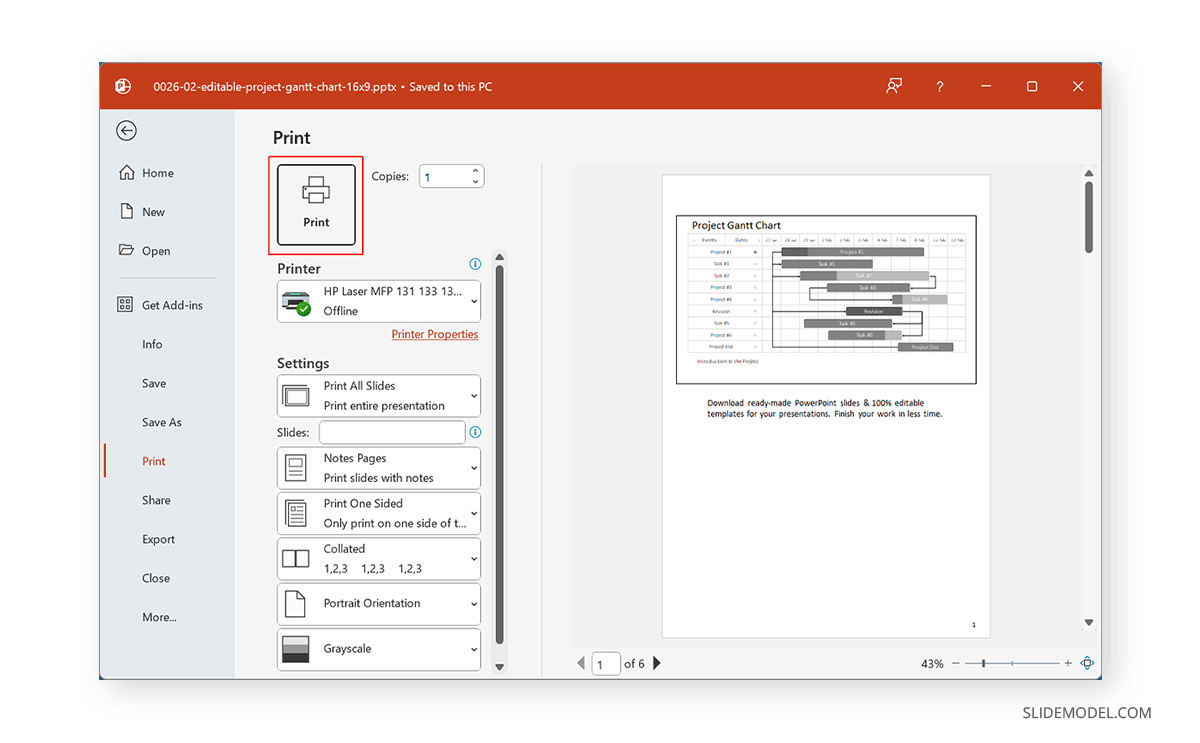
Cómo imprimir PowerPoint con notas en Mac
Imprimir notas en PowerPoint para Mac es similar a la versión para PC. Para imprimir notas de PowerPoint en Mac, ve a Archivo -> Imprimir y selecciona las diapositivas a imprimir.
Selecciona Notas en el menú Diseño menú desplegable.
Verás una vista previa de impresión a la izquierda. Ajusta la configuración de la impresora según tus necesidades y haz clic en Imprimir para imprimir tus diapositivas y notas.
Cómo imprimir PowerPoint con notas utilizando PowerPoint para la Web
Imprimir PowerPoint con notas es ligeramente diferente cuando se utiliza PowerPoint para la web (también conocido como PowerPoint Online). Si te has preguntado cómo imprimir notas en PPT utilizando PowerPoint para la web, sigue los pasos que se indican a continuación.
Para imprimir tus notas, abre tu presentación con PowerPoint para la web y ve a Archivo -> Imprimir.
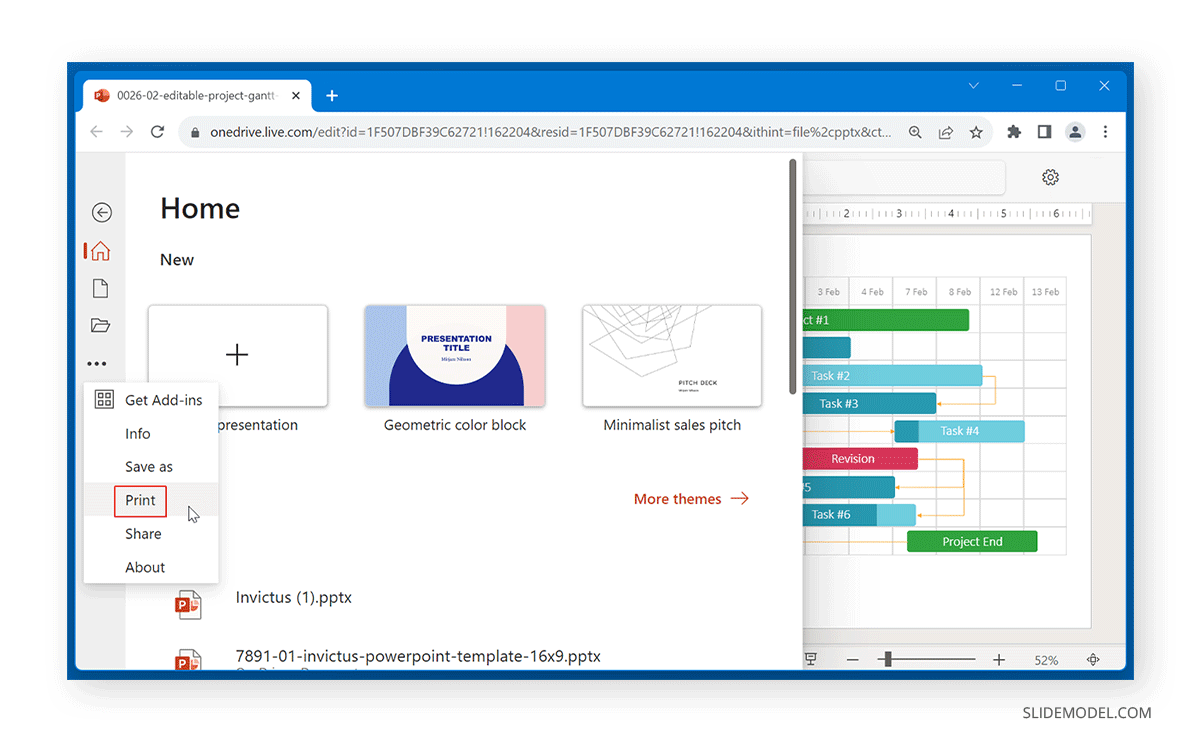
En el siguiente paso, selecciona Imprimir páginas de notas.
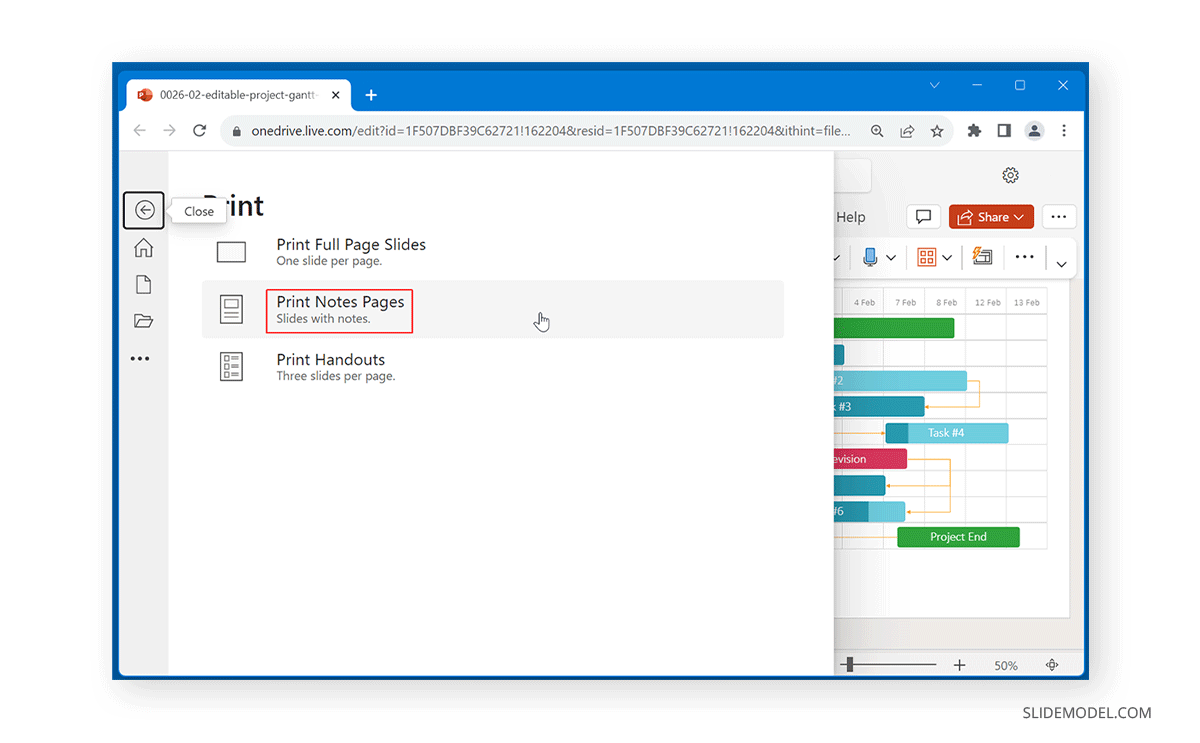
Aparecerá una ventana emergente pidiéndote que abras el archivo en PDF para imprimirlo. Haz clic en Abrir PDF para continuar.
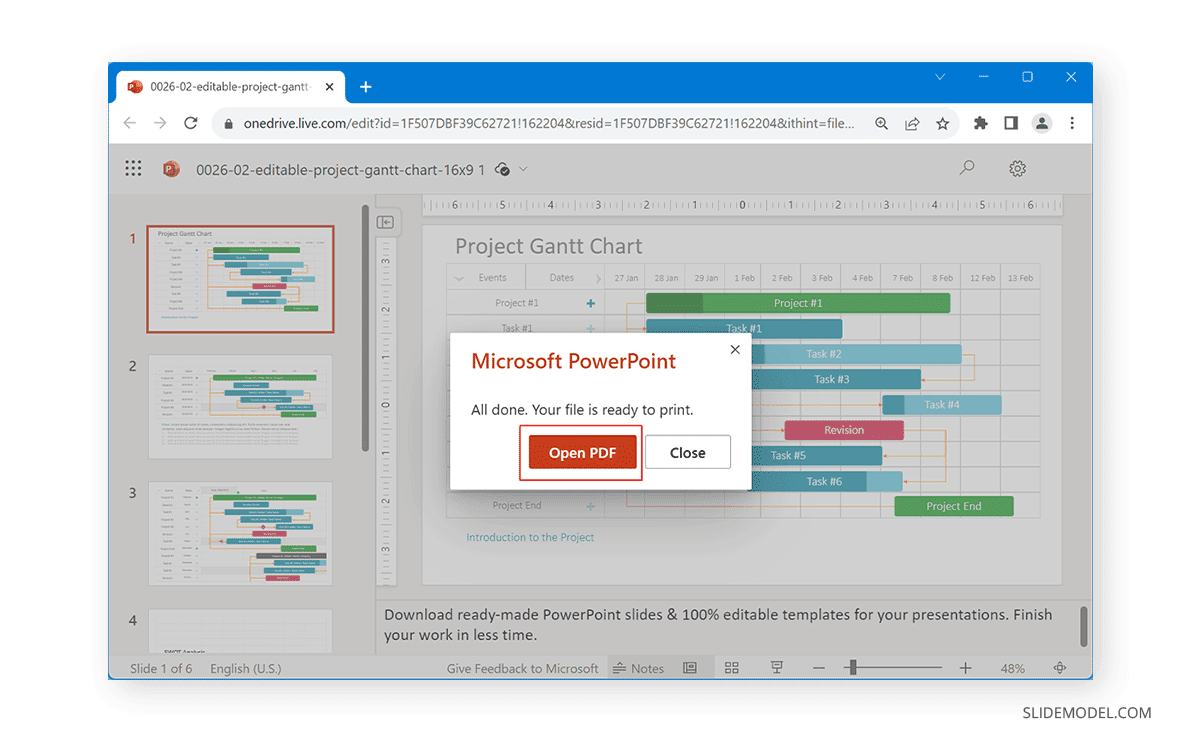
Puedes imprimir diapositivas con notas en PowerPoint para la web una vez cargado el archivo PDF. A diferencia de PowerPoint para PC o Mac, PowerPoint para la Web convierte primero tus diapositivas con notas al Formato de Documento Portátil (PDF) antes de ponerlas a disposición para su impresión. Ajusta la configuración de la impresora según tus necesidades y haz clic en Imprimir para imprimir tus notas.
Imprimir diapositivas y notas con formato
A veces, el mero texto no es suficiente. Por eso es necesario añadir imágenes y notas con formato personalizado. Puedes hacerlo yendo a Ver (pestaña) -> Maestro de Notas.
Aunque puedes añadir formato a tus notas mediante Ver (pestaña) -> Página de notasSin embargo, para añadir "arte" (por ejemplo, formas o el logotipo de una empresa), tendrás que cambiar a Maestro de Notas.
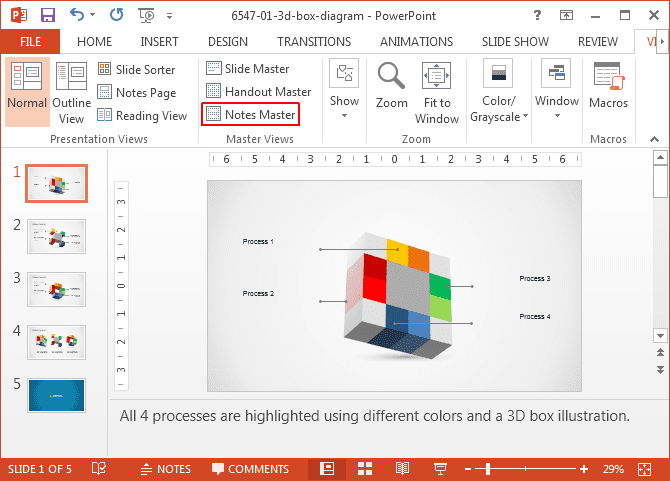
Una vez en el Notas Maestropuedes estilizar tu contenido, así como añadir imágenes, formas, símbolos, estilos de fondo, etc.
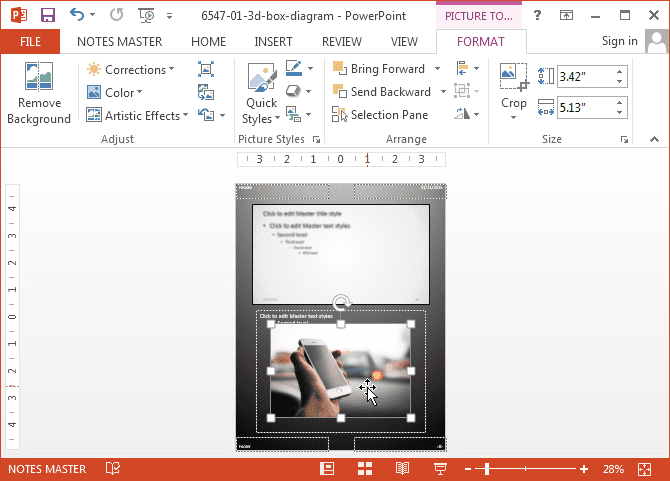
Una vez que hayas formateado tus notas utilizando Página de notas o Notas Maestroir a Archivo -> Imprimir -> Configuración y selecciona Páginas de notasseguido de Imprimir para imprimir tus diapositivas con notas estilizadas del orador.
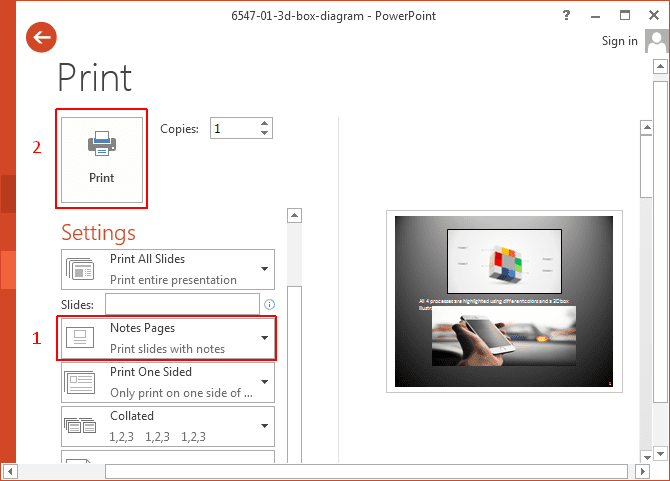
Palabras finales
Al imprimir las notas del orador, puedes evaluar mejor tus diapositivas para preparar con antelación el día de la presentación. Puedes imprimir diapositivas de PowerPoint con notas utilizando la función Imprimir en PowerPoint. Sin embargo, a diferencia de PowerPoint para PC o PowerPoint para Mac, utilizar PowerPoint para la web para imprimir notas requiere exportarlas a formato PDF. Sin embargo, la capacidad de imprimir notas con diapositivas es la misma para la versión web de PowerPoint.
Con fines demostrativos, hemos utilizado la Plantilla Creativa 3D de Diagrama de Caja para PowerPoint para este post. Si quieres descargar Plantillas PowerPoint de alta calidad con objetos de diapositiva personalizables, consulta nuestra galería de Plantillas PowerPoint Premium y consulta los planes y precios de nuestro catálogo de más de 7000 Plantillas PowerPoint.


